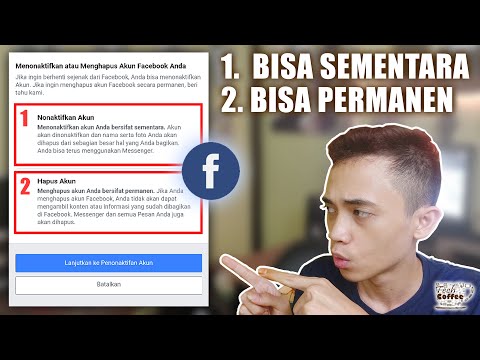Artikel wikiHow ini akan mengajarkan kepada Anda cara meminta tumpangan Lyft Line di aplikasi Lyft untuk Android. Lyft Line adalah layanan carpool yang memungkinkan Anda berbagi perjalanan dengan penumpang lain, menghemat uang Anda berdua untuk ongkos. Perjalanan mungkin memakan waktu lebih lama karena pengemudi Anda mungkin harus berhenti lagi. Lyft Line hanya tersedia jika orang lain meminta tumpangan ke tujuan yang sama selama jangka waktu yang sama dengan perjalanan yang Anda minta.
Langkah

Langkah 1. Buka Lyft
Lyft adalah aplikasi yang memiliki ikon merah muda yang bertuliskan "Lyft" dalam huruf putih.
Pastikan Anda masuk ke akun Lyft Anda

Langkah 2. Ketuk bilah lokasi pengambilan
Ini adalah bilah putih di atas tombol ungu di bagian bawah layar dan akan menunjukkan alamat lokasi Anda saat ini.

Langkah 3. Masukkan lokasi penjemputan
Anda dapat mengetikkan alamat atau nama lokasi yang ingin Anda jemput, atau Anda dapat mengetuk "Lokasi saat ini" untuk menetapkan lokasi Anda saat ini sebagai lokasi penjemputan.
Layanan lokasi harus diaktifkan agar aplikasi dapat mendeteksi lokasi Anda saat ini

Langkah 4. Ketuk Setel pengambilan
Tombol ungu ini berada di bagian bawah layar.

Langkah 5. Ketuk bilah tujuan
Ini adalah bilah yang memiliki titik merah muda di sebelahnya, di bawah bilah dengan lokasi pengambilan yang Anda tetapkan sebelumnya.

Langkah 6. Masukkan tujuan
Anda dapat mengetikkan alamat atau nama lokasi yang ingin Anda turunkan, atau Anda dapat mengetuk "Lokasi saat ini" untuk menetapkan lokasi Anda saat ini sebagai lokasi penjemputan.

Langkah 7. Ketuk Bagikan perjalanan dan simpan (jumlah)
Opsi ini akan muncul dalam gelembung ucapan ungu di atas opsi perjalanan jika Jalur Lyft tersedia dan akan menampilkan jumlah uang yang dapat Anda hemat dengan berbagi perjalanan. Ketuk gelembung ungu untuk melihat opsi perjalanan Lyft yang tersedia.
Diperlukan beberapa detik untuk muncul, tetapi jika tidak muncul, maka perjalanan Lyft Line tidak tersedia untuk tujuan Anda selama waktu yang Anda inginkan untuk berangkat

Langkah 8. Ketuk opsi Line ride
Itu ada di bagian atas daftar pilihan perjalanan dan kursi dan biasanya akan menjadi pilihan termurah yang tersedia.

Langkah 9. Ketuk Baris Permintaan
Tombol merah muda ini berada di bagian bawah layar. Ini akan meminta penjemputan dan pengantaran Lyft. Pengemudi Anda mungkin perlu mengambil beberapa penumpang tambahan di sepanjang jalan.